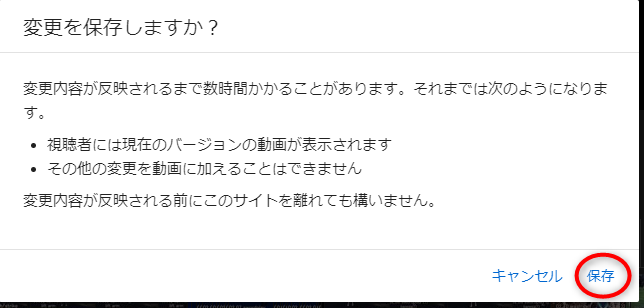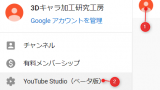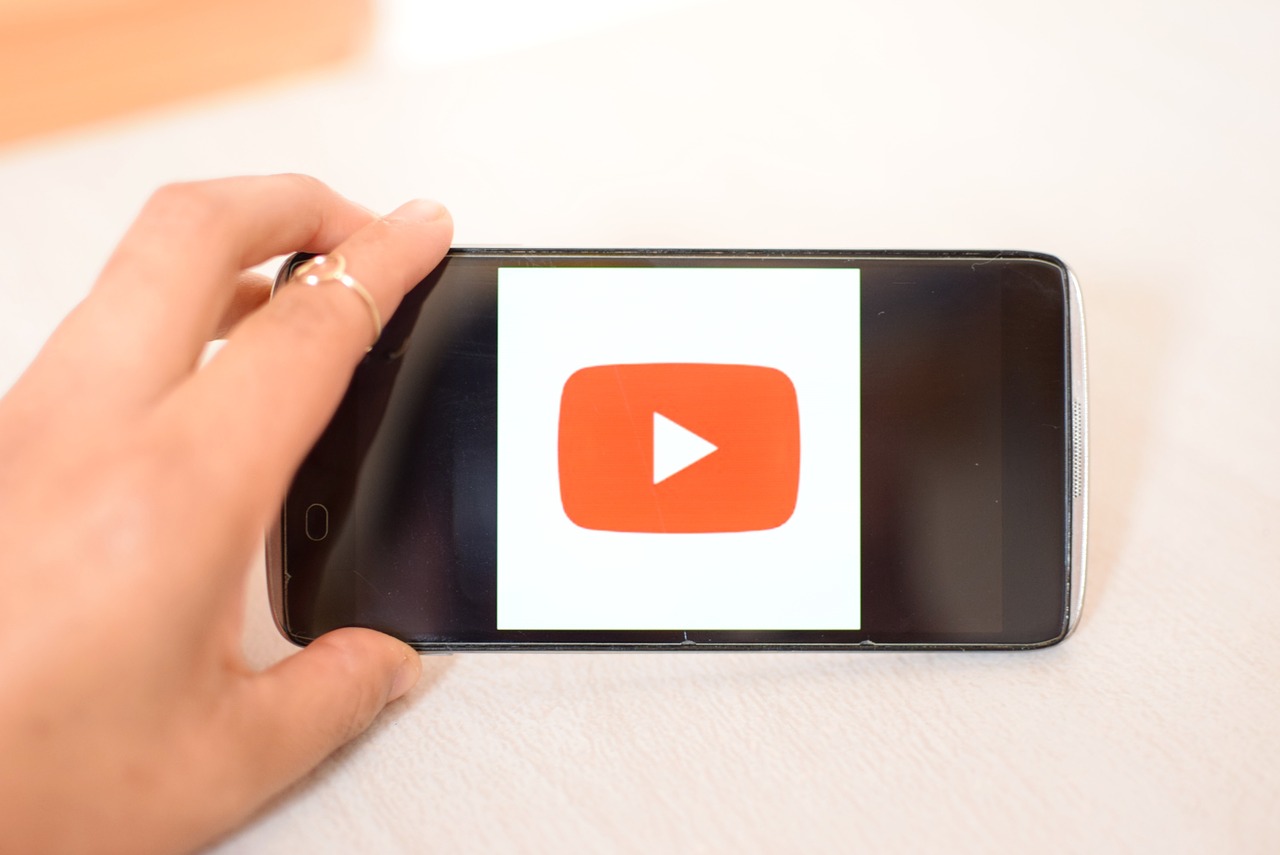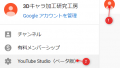YouTubeに動画をアップロードした後、思わぬミスを発見することがある。
いったん非公開にしたり、削除したりするとそれまでついている視聴回数とコメントがなくなってしまう。
そんなときに、YouTubeのエディタを使って、一部削除することができる。
YouTube上で編集するのだから、URLも変わらないし、視聴回数、コメントも維持できる。
今回は、動画の後半部分を削除する方法を書き留めておこう。
まず、YouTubeのエディタにアクセスする。
YouTubeのエディタにアクセスする方法
アカウント>YouTube Studio (ベータ版)>動画>サムネイルまたはタイトルをクリック
YouTubeのエディタで動画の一部をカットする方法
画面が変わったら、「カット」をクリックする。
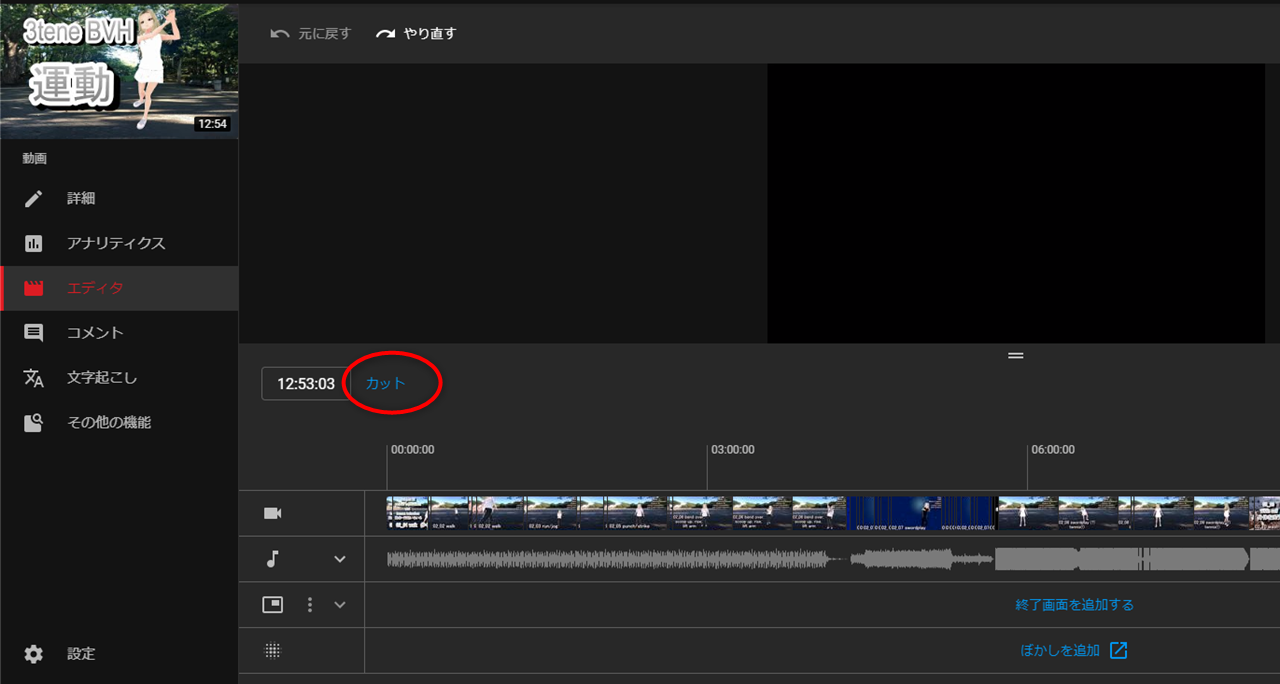
青い枠でタイムラインが囲まれる。
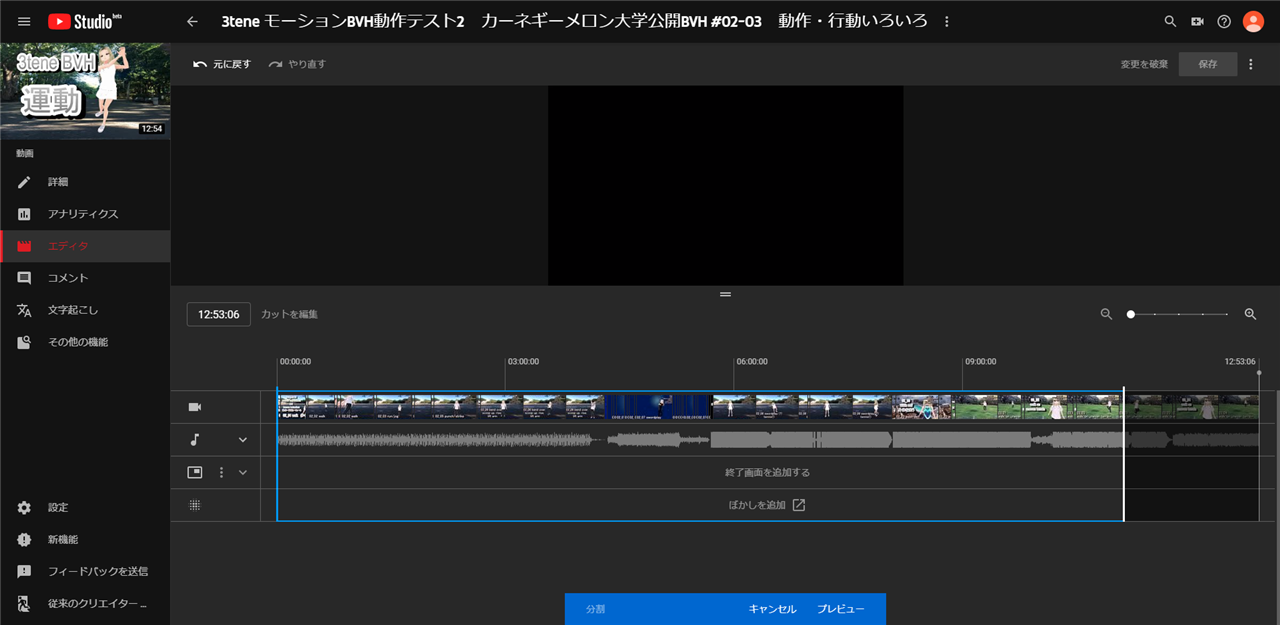
前後のタテの線にカーソルを合わせると、ポインター(カーソル)の形が ←|→ になる。
ポインターの形が ←|→ の状態のまま、左右にドラッグ(マウスの左ボタンを押したまま、マウスを左右に動かす)すると、青枠の範囲が伸びたり縮んだりする。
よさそうなところで、マウスのボタンを放す。
枠で囲まれたところが保存される。
枠から外れたところは削除される。
プレビュー画面で確認
プレビュー画面で再生してみる。
▷再生ボタンをクリックする。
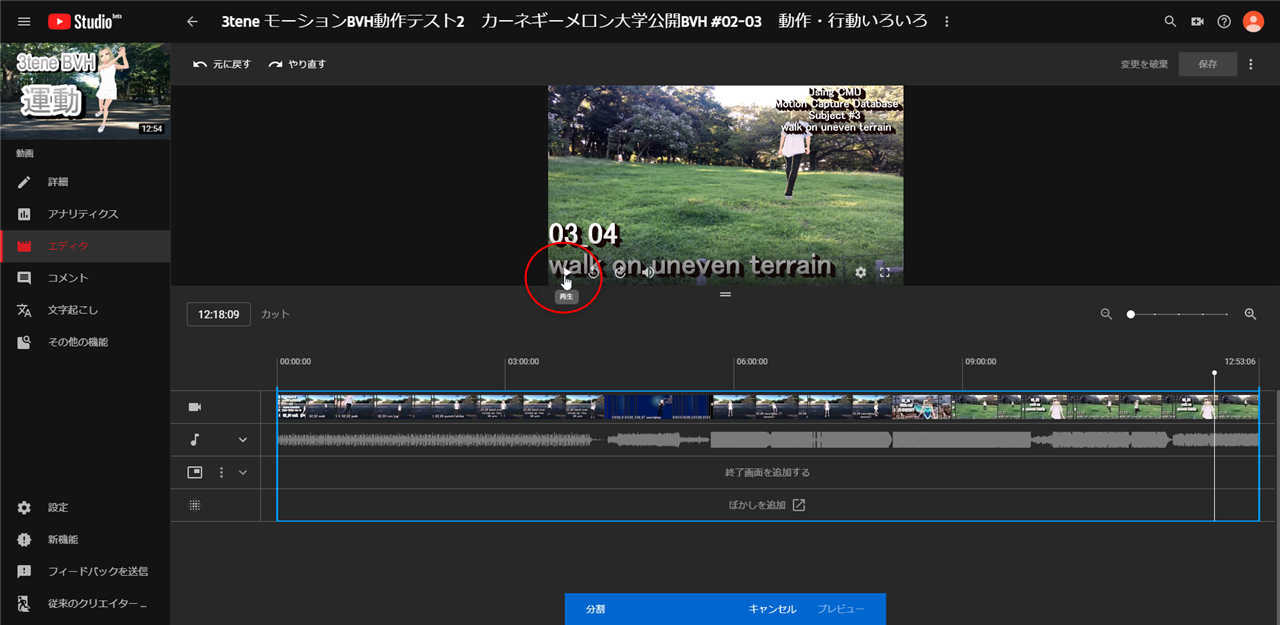
保存
① プレビューを押すと、「保存」ボタンが青くなって押せるようになる。
② 変更がなければ保存ボタンをクリックする。
*修正があれば、「元に戻すボタン」でやりなおせる。
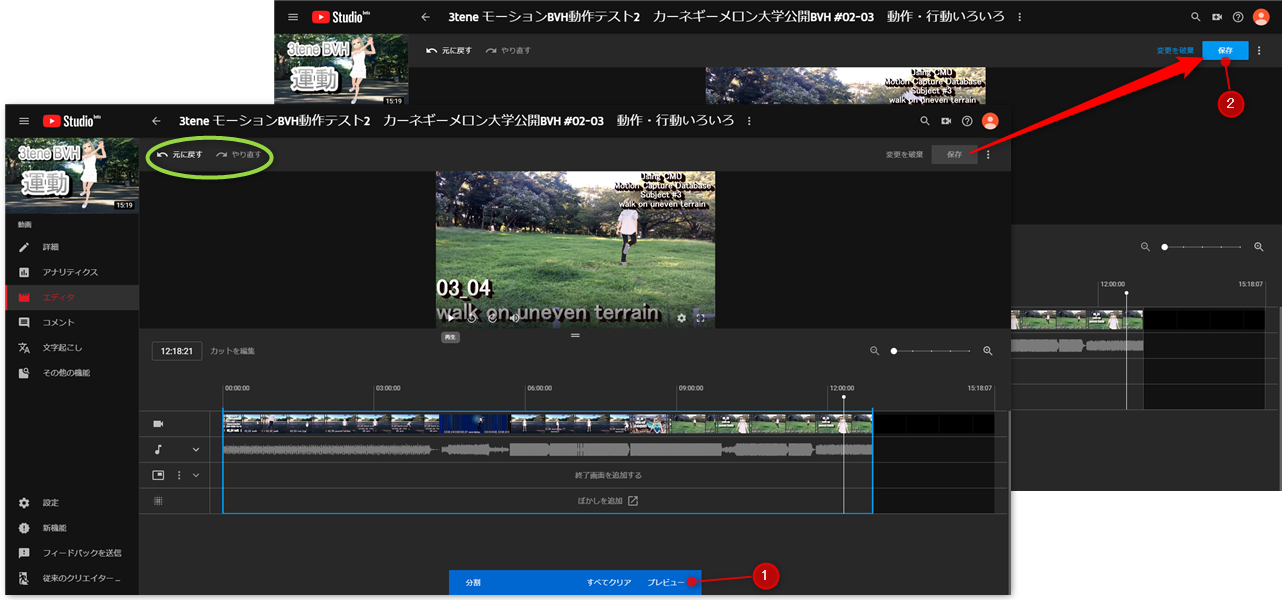
保存確認
順調に進めば、以下のようなメッセージが出る。
「保存」をクリックする。